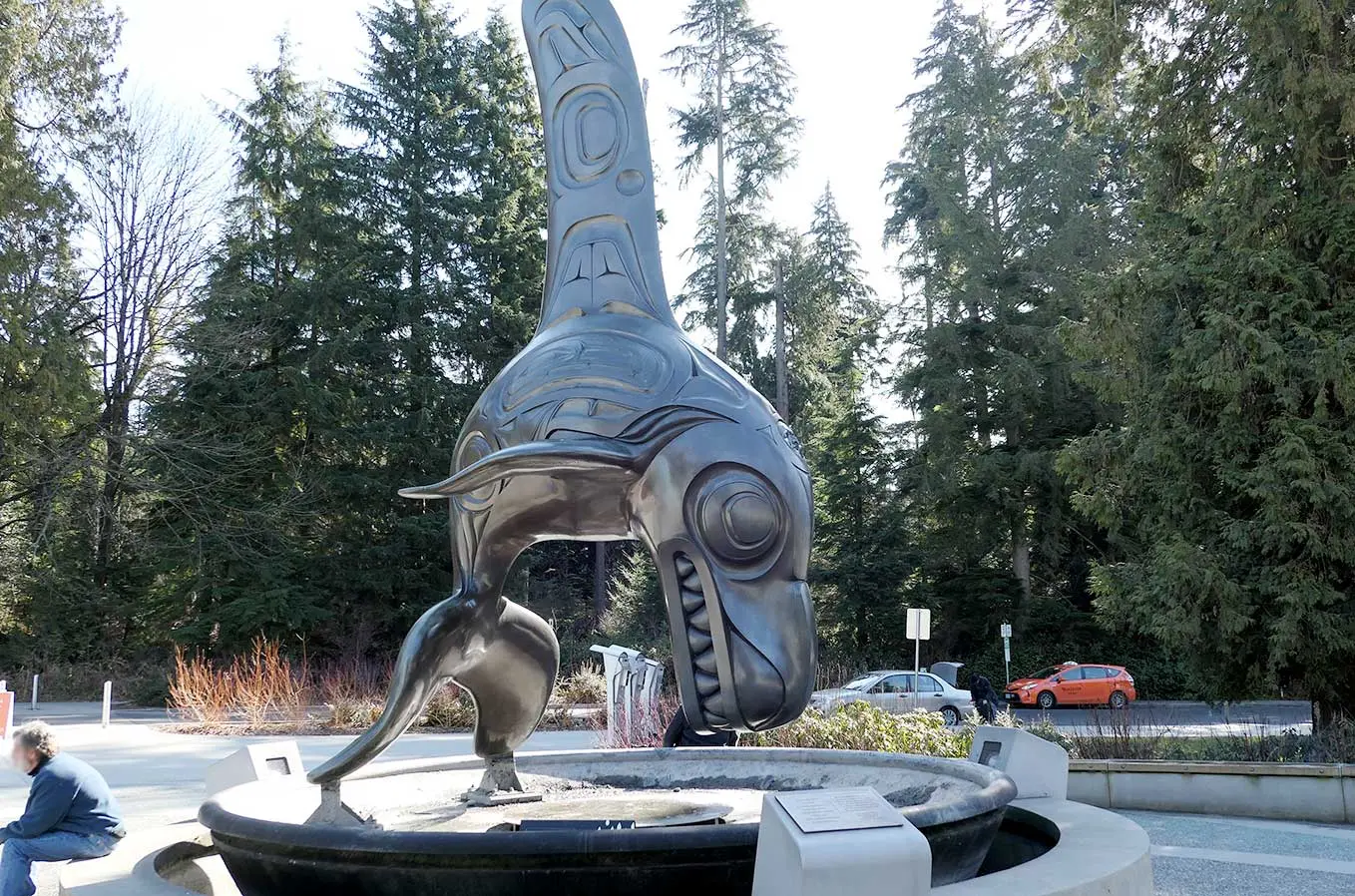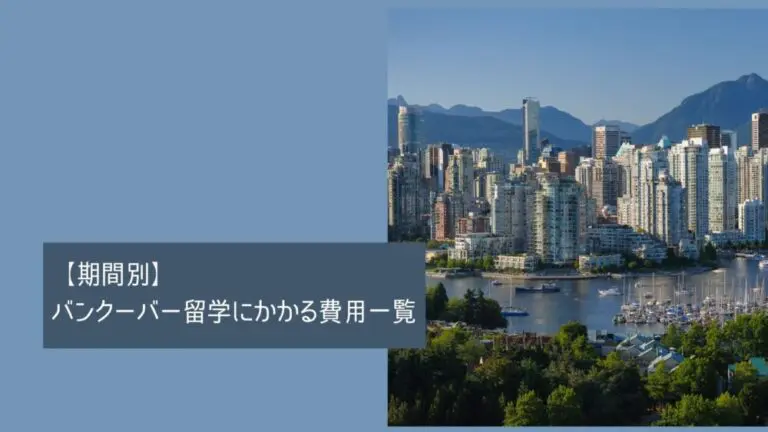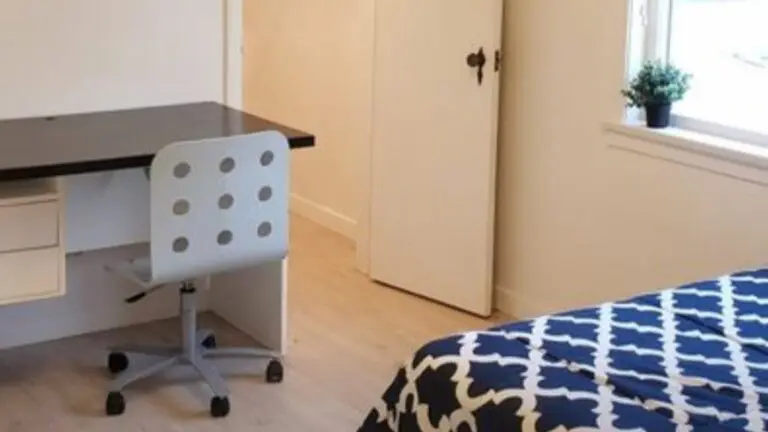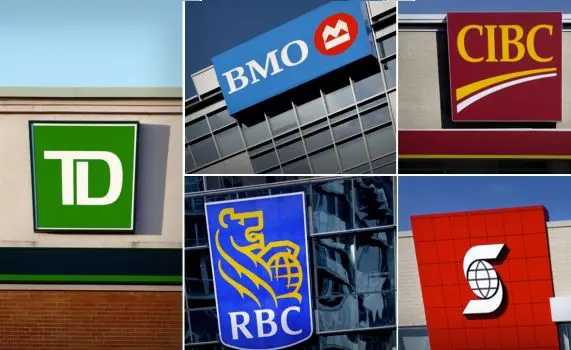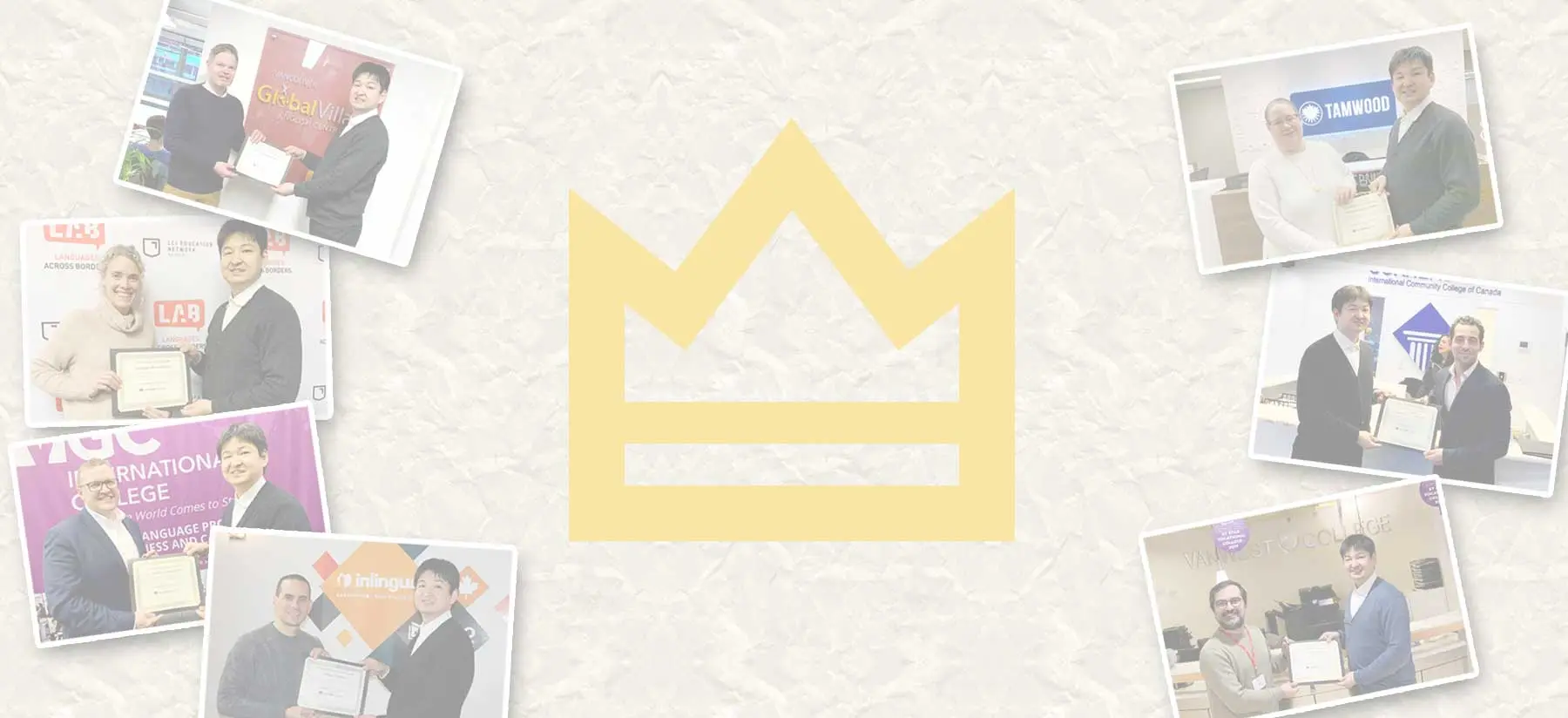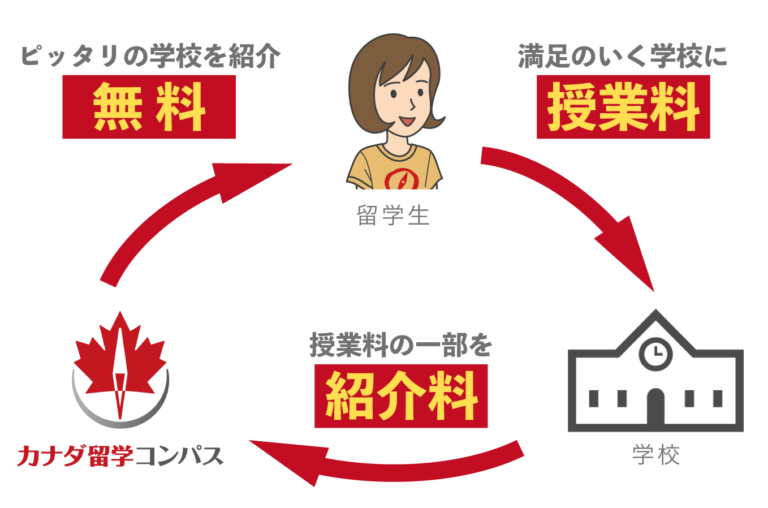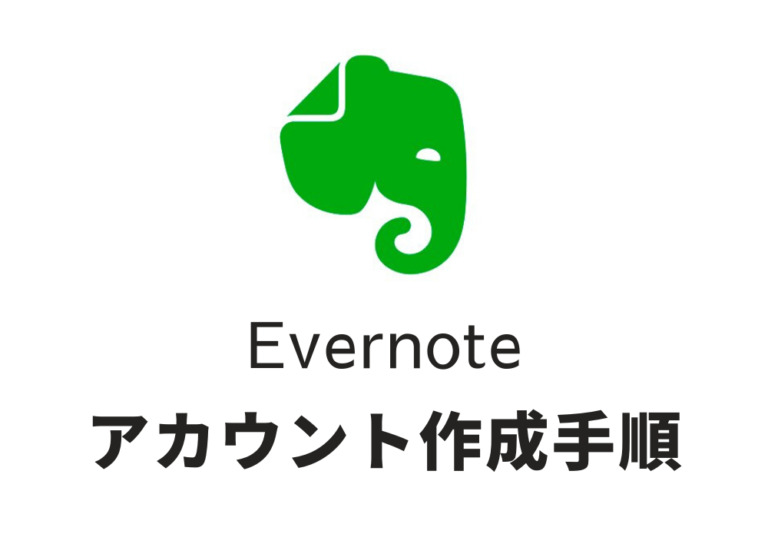
カナダ留学コンパスのコーチング英語レッスン「コンパスコーチング」のやりとりは、すべてオンラインで行います。
課題の配布は Evernote (エバーノート)と呼ばれるサービスを使用しますので、まずはアカウントの作成をお願いいたします。
Evernote はパソコン・スマホどちらでも、無料で使用できます。
ここでは、はじめてEvernote を利用する方のために、アカウントの作成方法を分かりやすく画像付きで解説します。
パソコンを使用する場合は【アカウント作成方法(パソコン)】から、
スマホを使用する場合は【アカウント作成方法(スマホ)】から手順に沿って行ってください。
このページの目次
アカウント作成方法(パソコン)
①招待メールから招待を受諾
カナダ留学コンパスより、Evernote ノートブック共有の招待メールが届きます。
そのメールにある【招待を受諾する】というボタンをクリックしてください。
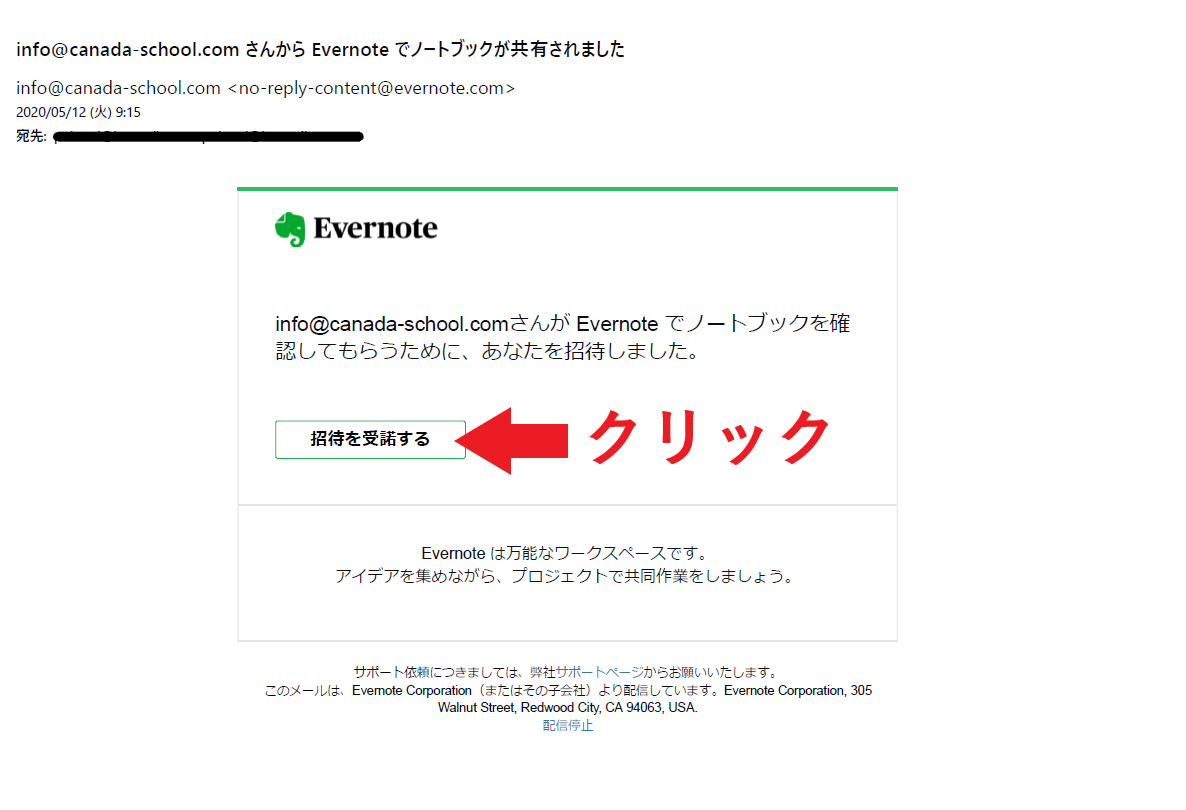
②ログイン情報を入力
ログイン情報入力画面に行きます。
Google アカウント(gmailなど)がある方は、上段の【Google で続行】でアカウントを作成できます。クリックして③へ。
それ以外のメールアドレスでアカウントで作成する場合、下段にメールアドレスとパスワードを入力、【続ける】をクリックします。クリックして④へ。
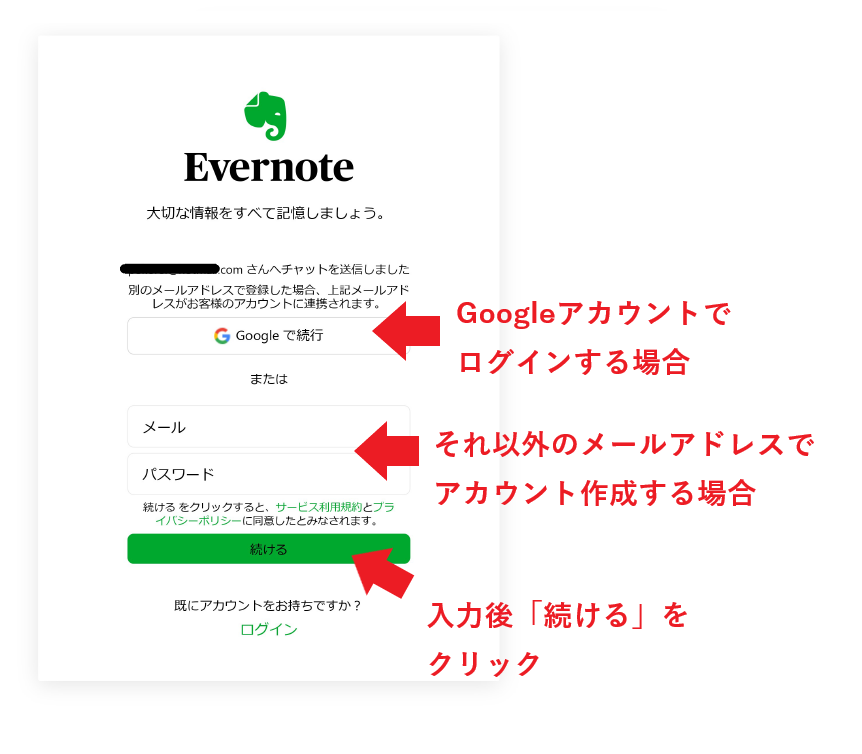
③ Google アカウントでログイン
②の「Googleで続行」をクリックした場合、次の画面に来ます。
そこで、Evernoteに使用したい Google アカウントを選びます。
もし上段に表示されているアカウントを使用したい場合、そこをクリック。
別のアカウントを使用したい場合は「別のアカウントを使用」をクリック。
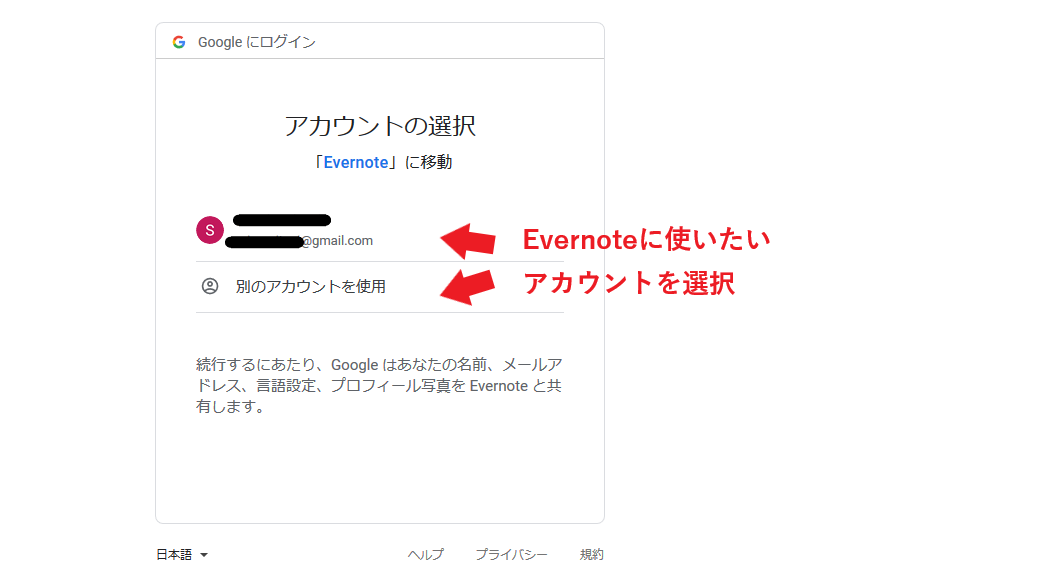
パスワードを入力し、「次へ」をクリック。
(「別アカウントを使用」を選択した場合、そのメールアドレスも入力します)
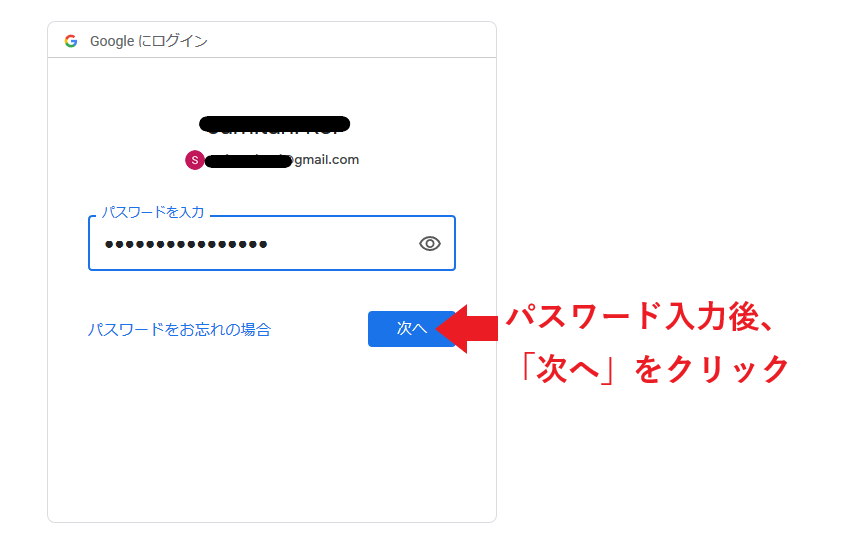
④Google以外のアドレスを使用
②で Google(gmail等)以外のアドレス・パスワードを入力した場合、こちらのプラン選択画面が表示されます。
Evernoteには有料プランもありますが、今回は無料(ベーシック)プランで十分です。
【無料】ボタンをクリックします。
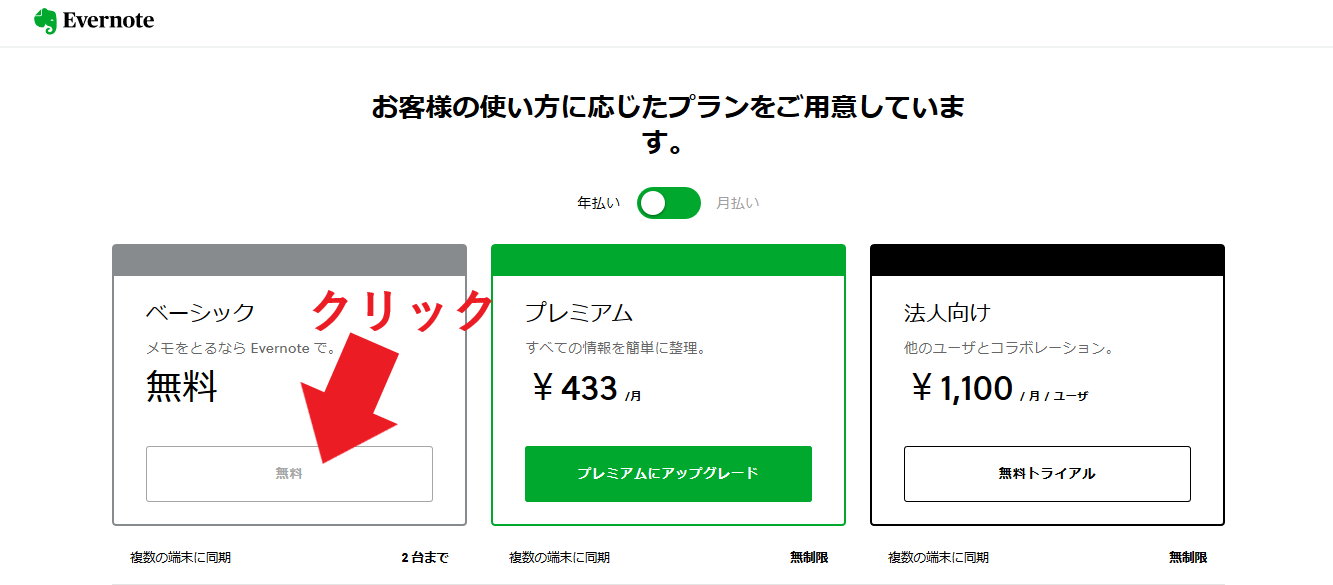
⑤Evernote アカウント作成完了
以上で、Evernote のアカウント作成が完了です。
自動的にこちらの画面に移ります。
左側にある「他のユーザから共有」をクリックすると、コーチング英語の課題が表示されます。

【他のユーザから共有】をクリックすると、このように課題一覧画面が表示されます。
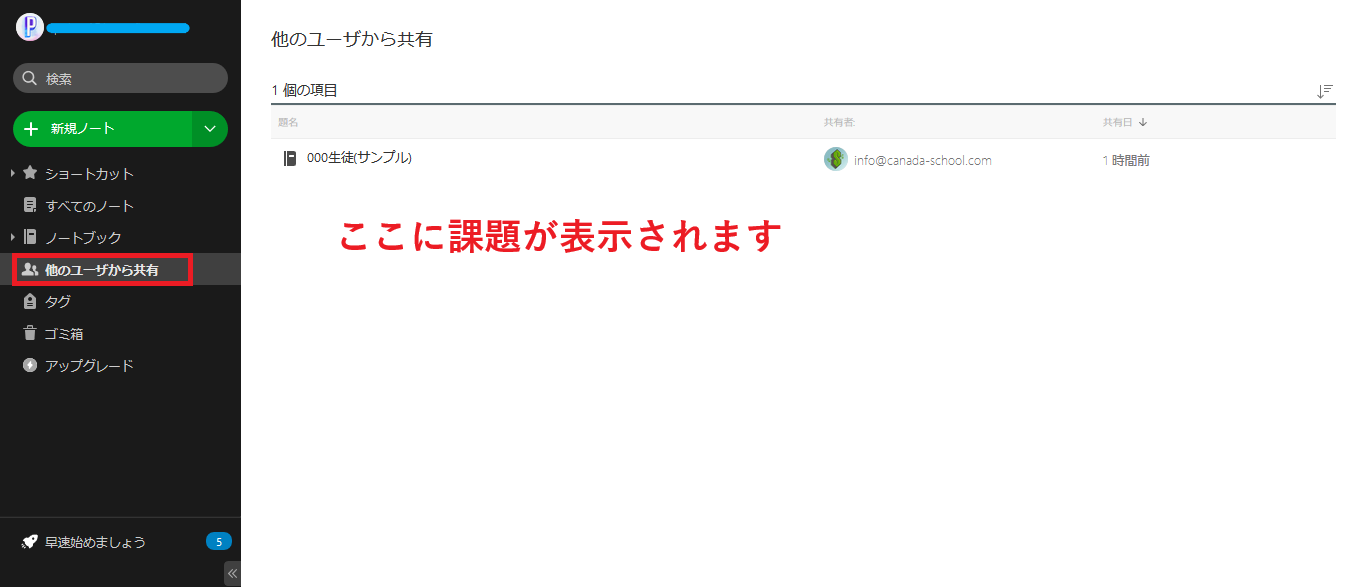
見たい課題のタイトルをクリックすると、ページが表示されます。
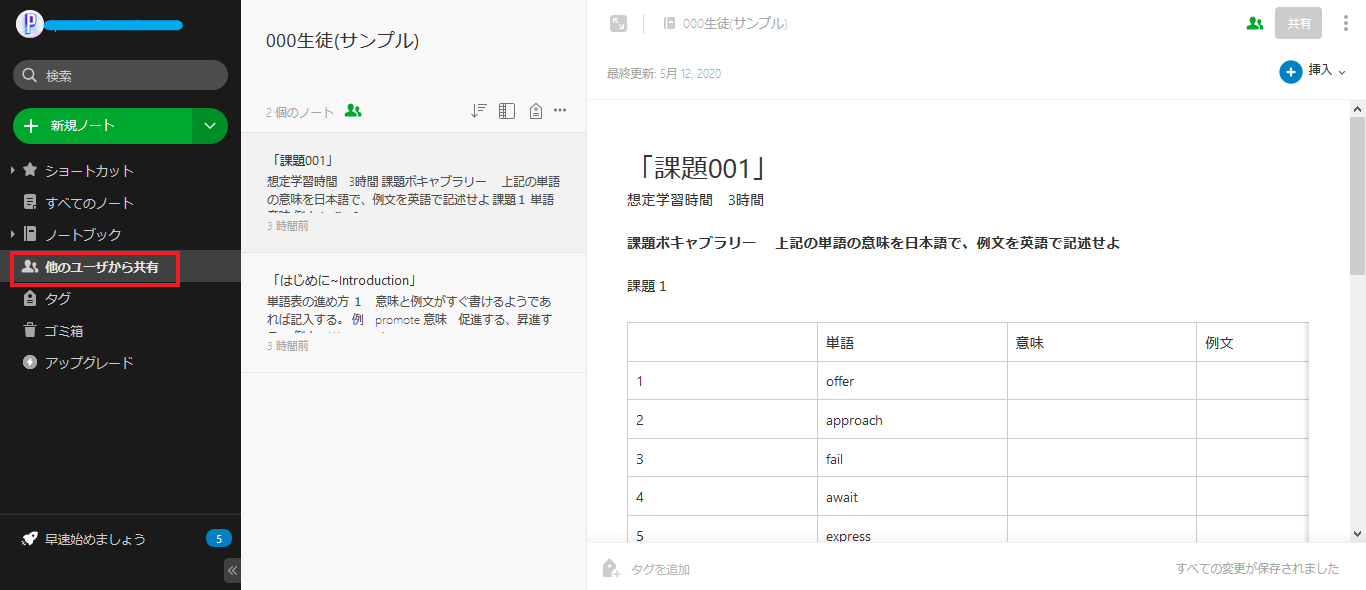
アカウント作成方法(スマホ)
①招待メールから招待を受諾
カナダ留学コンパスより、Evernote ノートブック共有の招待メールが届きます。
そのメールにある【招待を受諾する】というボタンをタップ。
そうすると、自動でアプリダウンロードメニューが表示されます。
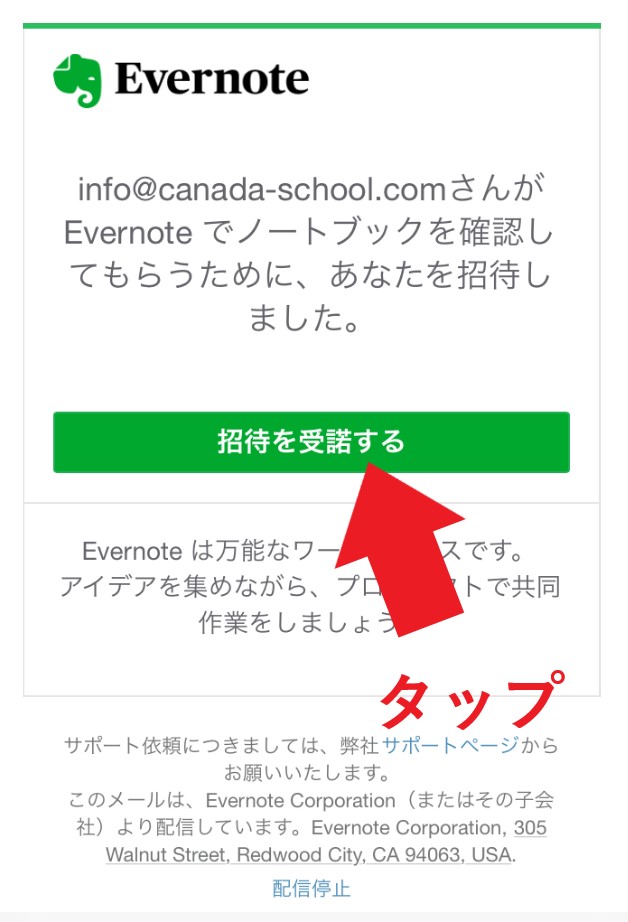
②アプリをダウンロード
Evernote アプリダウンロード画面に行くので、【入手】をタップ。
アプリをダウンロードしてください。
ダウンロードしたら、Evernote を起動します。
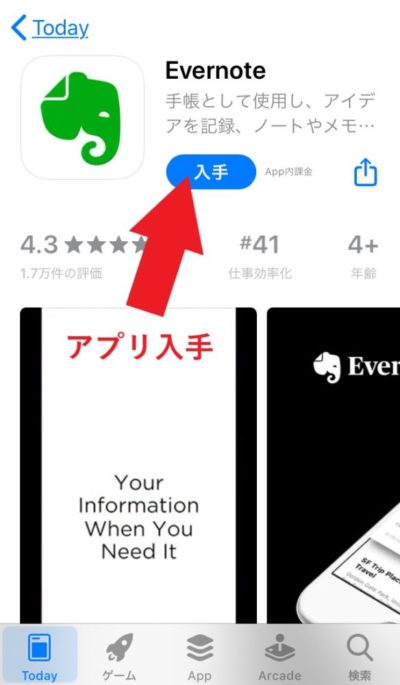
③ログイン
Evernote アプリを起動すると、ログイン画面が表示されます。
Googleのアカウント(gmail)をすでに持っている方は、下段の【Google でログイン】をタップ。
それ以外のアカウントを使用したい方は、上段の【メール】にメールアドレスを入力、【続行】をタップします。
どちらもパスワード入力が求められるので、入力します。
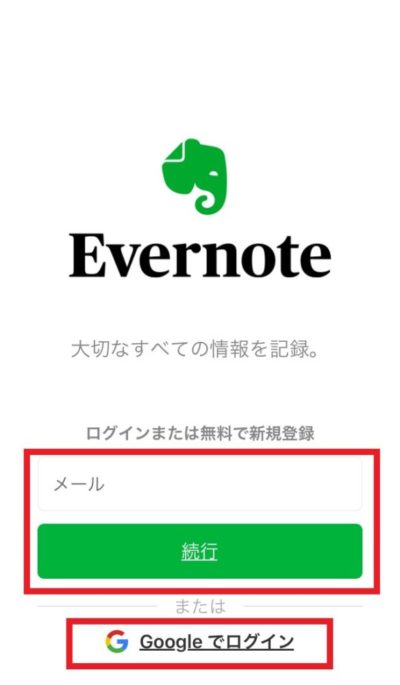
なお、はじめてアプリを利用される場合、下記のような【Evernote プレミアムを無料でお試し】広告画面が表示されるかもしれません。
今回はプレミアム(有料)会員になる必要はないので、左上の【×】をタップして、広告画面を消します。
下に出てくる【無料トライアルを開始】はタップしません。
そうすることで、ベーシック(無料)会員として、無料で Evernote を利用できます。
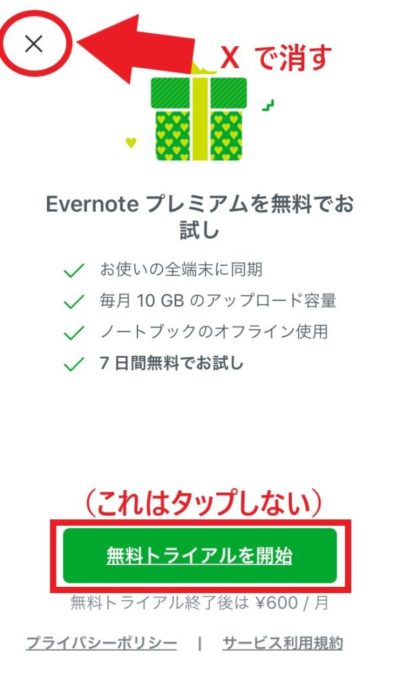
④課題ノートを見つける
ログインが完了すると、メニュー画面に行きます。
左下のノートアイコンをタップして、ノート一覧を表示させます。
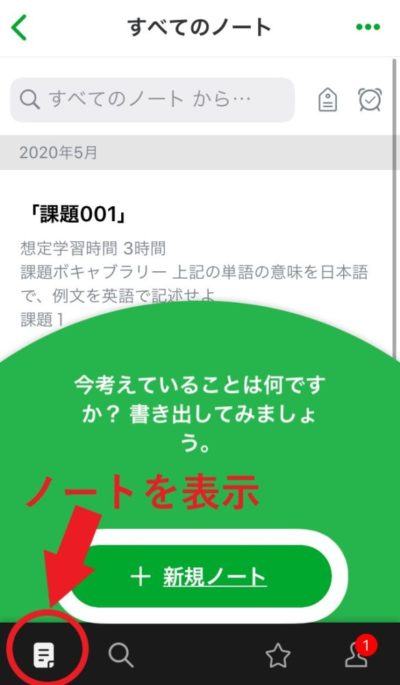
なお、はじめてアプリを起動する場合、トライヤルとして下記のように(少々しつこく)新規ノートを作成するよう緑色で表示され、後ろのノート一覧が隠れて見えない場合があります。
今回は新規ノートは作成する必要はないですが、何度か【^】ボタンで新規ノートを作成→閉じる、を繰り返すと、自動でトライヤルは終了します。
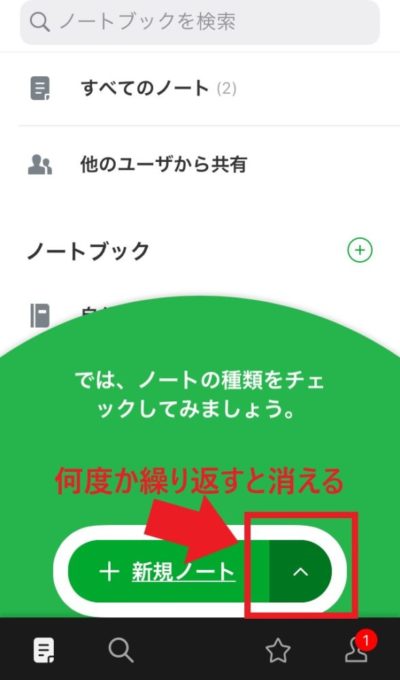
ノート一覧が表示されたら、リストの中から課題を見つけ、タップします。
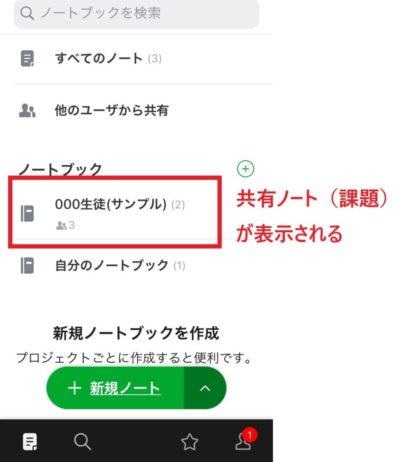
課題ページが表示されます。
今回取り組むページをタップ。
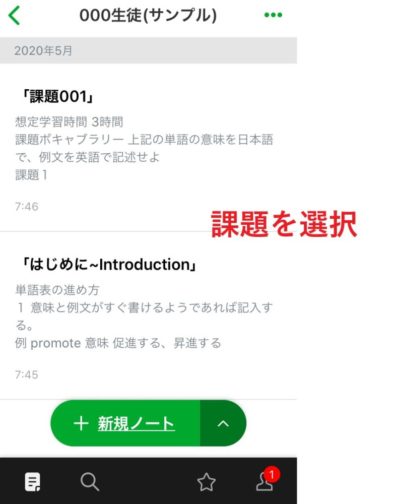
このように、課題が表示されます。
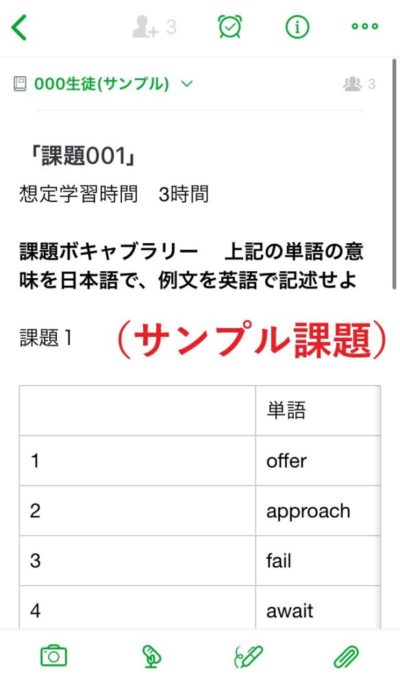
以上が Evernote のアカウント作成方法です。
今後もこちらに課題が配布されますので、ご確認ください。








![[カナダのビザまとめ] 自分に必要なビザはどれ?](https://canada-school.com/wp-content/themes/canada/category/category-visa.jpg.webp)